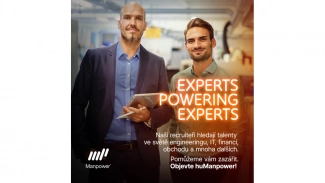Aktualizace systému a bezpečnostní updaty jsou pro nás velmi užitečné. Nejenže opravují Windows, aplikace a komponenty, ale také nám dvakrát ročně poskytují nové funkce. Windows Update může dokonce automaticky aktualizovat ovladače pro připojená zařízení, například tiskárny.
Desátého října 2018 Microsoft zveřejnil update, který mnoha lidem smazal uživatelská data, a musel jej následně stáhnout, než tento problém vyřešil. Problémy sice postihly jen malé množství lidí, přesto je důležité tyto updaty kontrolovat. Určitě byste si totiž nekoupili auto, které má 0,001% šanci na výbuch.
Tři nástroje na správu updatů Windows 10 Home
Při koupi Windows 10 máte na výběr ze dvou variant: Windows 10 Home za 139 dolarů (3 300 korun) a Windows 10 Pro za 200 dolarů (4 730 korun), které obsahuje několik funkcí navíc.
Windows 10 Pro má sice více možností na správu aktualizací, Windows 10 Home jej však v této oblasti poslední dobou dohání.
Normálně se bezpečnostní i veliké půlroční aktualizace nainstalují hned, co jsou k dispozici. Naštěstí existuje mnoho způsobů, jak se před nimi bránit. Můžete si nastavit dobu aktivního používání, upozornění na restart, updaty podle spotřeby dat, a dokonce můžete aktualizace odložit nebo úplně odmítnout.
Nejdříve si řekneme, jaké možnosti máme na správu bezpečnostních updatů. Najdete je v Nastavení > Aktualizace a zabezpečení > Windows Update > Upřesnit Možnosti.
Doba aktivního používání je vaším nejlepším spojencem v boji proti neočekávaným aktualizacím. Upravit je můžete na Windows Update > Změnit dobu aktivního používání. Říká Windows, kdy počítač používáte a kdy nemá provádět aktualizace. Běžný čas je od 8 ráno do 5 odpoledne, ale můžete si jej nastavit až na 18 hodin v kuse. V této době by neměly proběhnout žádné aktualizace, ve zbylém čase však stále mohou přijít kdykoliv.
Pokud se i přesto Windows rozhodnou aktualizovat, tak vás včas upozorní pomocí notifikace. Varuje vás i před aktualizací, která proběhne mimo dobu aktivního používání, takže máte možnost si vše uložit. Může se stát, že si upozornění nevšimnete, protože nebudete v dané době počítač používat. V takovém případě bude stále k vidění v centru upozornění.
Další způsob, jak omezit updaty Windows, jsou aktualizace přes připojení účtovaná podle objemu dat. Windows nebude stahovat aktualizace, pokud máte limit na využití dat, abyste nemuseli nečekaně doplácet.
Windows však nepozná, zda je připojení omezené nebo není, a vy toho můžete využít. Jděte do Nastavení > Síť a internet > Změnit vlastnosti připojení. Zde uvidíte možnost Nastavit jako připojení účtované podle objemu dat. Následně jděte zpět na nastavení Windows Update a vypněte Stahovat aktualizace přes připojení účtované podle objemu dat.
Windows bohužel v základu přistupuje ke každému připojení přes Ethernet jako k neomezenému připojení. Když používáte Wi-Fi, tak bude stále stahovat „prioritní“ aktualizace, takže se nejedná o úplně spolehlivé řešení. Každou Wi-Fi síť musíte navíc nastavit samostatně, což je otravná práce.
Ve Windows 10 Home vám také umožňuje pozastavit aktualizace. Nejjednodušší způsob je v nastavení Windows Update, kde stačí kliknout na Dočasně pozastavit aktualizace na dobu 7 dní.
Můžete dokonce odložit i pravidelné půlroční updaty, které přinášejí nové funkce a provádějí větší změny. Dříve to nebylo možné, v roce 2019 však Microsoft přidal funkce, která vám umožní odložit všechny aktualizace až na 35 dní. Jděte na Windows Update > Upřesnit možnosti. Dole uvidíte možnost Pozastavit aktualizace, kde můžete nastavit požadované datum.
Ve Windows 10 Pro můžete aktualizace odmítnout
Windows 10 Pro podporuje všechny výše uvedené způsoby, a ještě nějaké navíc. Home můžete vylepšit na Pro pomocí Windows Storu. Microsoft postupem času zjednodušil nastavení aktualizací ve Windows 10 Pro a nějaké z funkcí přidal i na Home.
Jestliže používáte edici Enterprise nebo Education, tak za vás aktualizace pravděpodobně spravuje IT oddělení a vaše možnosti se mohou lišit. Váš systém umožňuje spravovat aktualizace, ale není to dostupné přímo vám.
Hlavním rozdílem mezi Pro a Home, co se updatů týče, je možnost odkládat aktualizace až na 365 dní. Používá na to však jiný systém. Ve Windows Update máte stále možnost odložit aktualizace na 35 dní, na delší dobu však musíte využít Zásady skupiny, které většinou využívají jen administrátoři. Tato změna proběhla během května 2020 (verze 2004).
Microsoft popsal změnu takto: „V loňském roce jsme změnili zásady pro instalaci aktualizací Windows 10 tak, aby se aktualizovali jen verze, jejichž životnost se blíží ke konci. To způsobilo, že se většina zařízení aktualizovala jen jednou ročně. Aby zařízení získala z této změny co nejvíce, a aby se zabránilo zmatkům, rozhodli jsme se odstranit odkládání aktualizací z nastavení Windows Update začínaje verzí 2004.“
Pokud chcete upravit Zásady skupiny, tak je nejjednodušší způsob vyhledat gpedit.msc. Následně jděte na Konfigurace počítače > Šablony pro správu > Součásti systému Windows > Windows Update a upravte automatické aktualizace.
Microsoft neustále přidává, odebírá a upravuje funkce Windows 10, takže je možné, že některé z těchto způsobů přestane v budoucnosti fungovat. Naštěstí se věci mění spíše k lepšímu a Windows 10 Home má stále více možností, jak spravovat updaty.